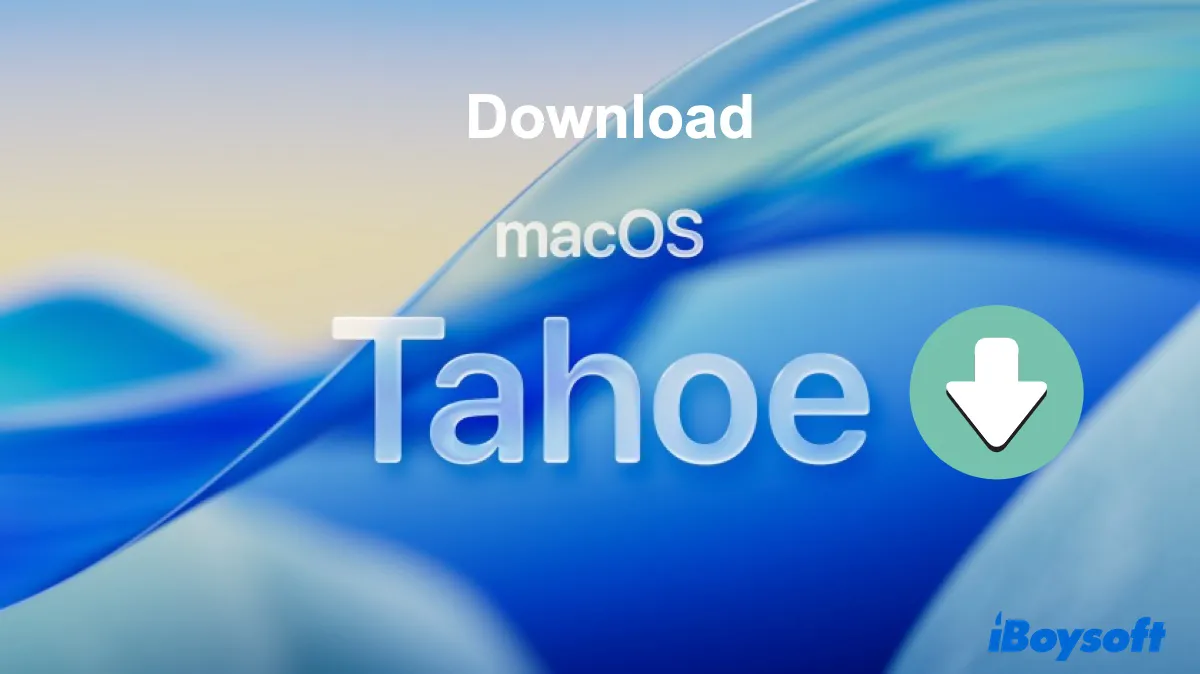Diese Datenbank zeigt Ihnen drei Möglichkeiten, das macOS Tahoe Vollinstallationsprogramm herunterzuladen, und liefert die Download-Links für die macOS Tahoe IPSW-Dateien. Wenn Sie beabsichtigen, das macOS Tahoe-Installationsprogramm herunterzuladen und ein macOS Tahoe bootfähiges USB-Laufwerk zu erstellen, empfehlen wir dringend die Verwendung von iBoysoft DiskGeeker.
Der macOS Vollinstallationsprogramm-Downloader bietet nicht nur eine Bibliothek von macOS Vollinstallationsprogrammen vom neuesten macOS Tahoe 26 bis zum alten Mac OS X 10.6 Snow Leopard, sondern vereinfacht auch den Prozess der Erstellung eines bootfähigen USB-Installationsprogramms.
Wenn Sie an der macOS Tahoe ISO-Datei interessiert sind, können Sie die macOS Tahoe ISO-Datei direkt herunterladen!
Tipps: Hier erfahren Sie, wie Sie den macOS Tahoe 26-Installationsprogramm im .dmg-Format herunterladen oder eine Startdiskette für macOS Tahoe erstellen.
Um den macOS Tahoe Vollinstallationsassistenten herunterzuladen:
Schritt 1: Laden Sie iBoysoft DiskGeeker herunter, installieren Sie es und öffnen Sie es - Bild herunterladen.
Schritt 2: Durchsuchen Sie die verfügbare Liste der macOS-Installationsprogramme und finden Sie macOS Tahoe.

Schritt 3: Wählen Sie macOS Tahoe aus und klicken Sie auf "Bild herunterladen". Wählen Sie dann einen Speicherort aus und warten Sie, bis der Download abgeschlossen ist.
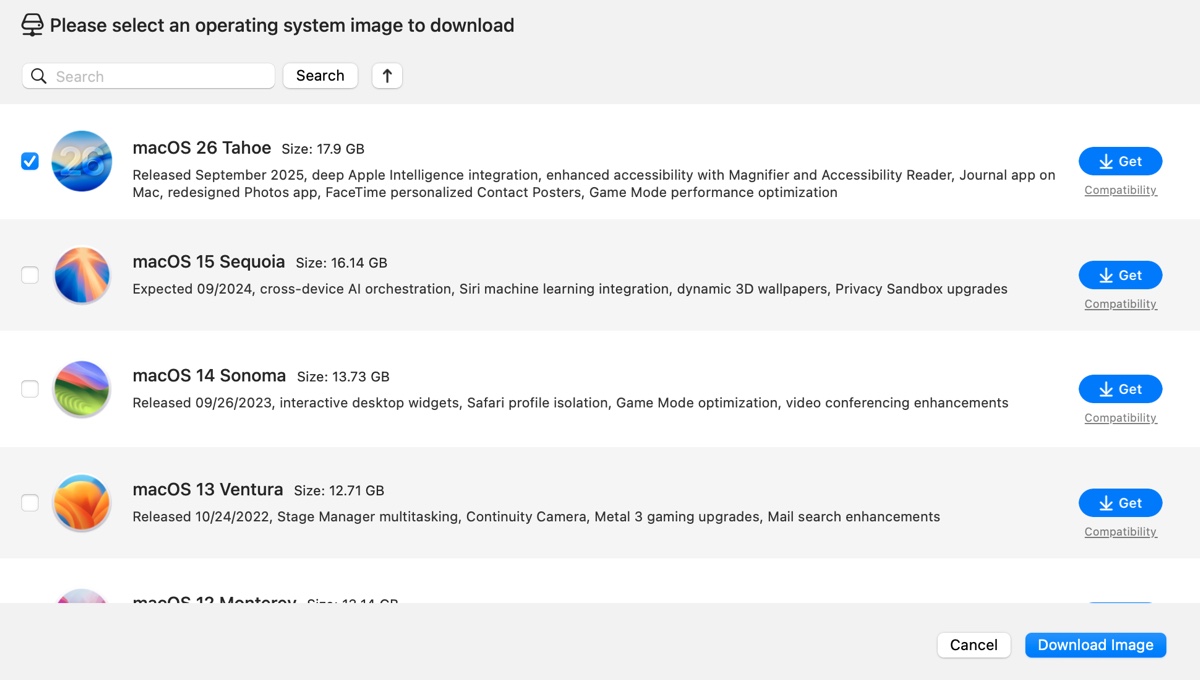
Um einen bootfähigen Installationsassistenten für macOS Tahoe zu erstellen:
Schritt 1: Laden Sie iBoysoft DiskGeeker herunter und öffnen Sie es - Startdiskette erstellen.
Schritt 2: Wählen Sie Ihr externes Laufwerk aus und klicken Sie auf Auswählen.

Schritt 3: Wählen Sie macOS Tahoe aus und klicken Sie auf Startdiskette erstellen.
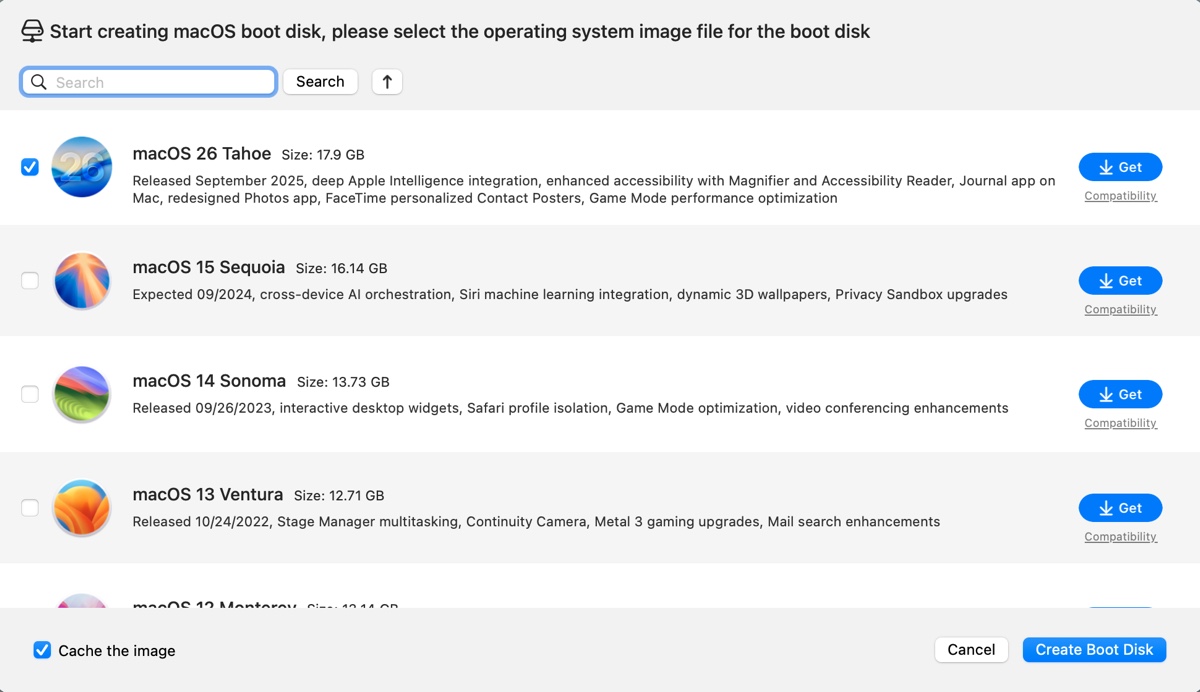
Schritt 4: Nachdem der Tahoe-Installer heruntergeladen wurde, wird er bestätigen, ob Sie das externe Laufwerk löschen möchten. Stimmen Sie zu, und dann wird automatisch der bootfähige macOS Tahoe-Installer erstellt.
macOS Tahoe Vollinstallationsprogramm (.pkg) herunterladen
Dieser Abschnitt bietet Download-Links für macOS Tahoe Vollinstallations-Paketdateien mit dem Namen InstallAssistant.pkg an. Die InstallAssistant.pkg-Datei wird auf dem Server von Apple gespeichert und enthält die vollständige Install macOS Tahoe.app. Es handelt sich um dieselben Vollinstallationsprogramme wie diejenigen, die aus dem Mac App Store oder über das Terminal heruntergeladen werden.
Nachdem Sie die pkg-Datei heruntergeladen haben, müssen Sie sie installieren, und anschließend wird der Vollinstaller Ihrem Anwendungsordner hinzugefügt.
| macOS Tahoe Vollinstallations-Download | Version | Build | App | Verfügbarkeit | Veröffentlichungsdatum |
| macOS Tahoe Vollinstallationsprogramm 26.2 herunterladen | 26.2 | 25C56 | / | Ja | 2025/12/12 |
| macOS Tahoe Vollinstallationsprogramm 26.1 herunterladen | 26.1 | 25B78 | / | Ja | 2025/11/3 |
| macOS Tahoe Vollinstallationsprogramm 26.0.1 herunterladen | 26.0.1 | 25A362 | / | Ja | 2025/9/29 |
| macOS Tahoe Vollinstallationsprogramm 26.0 herunterladen | 26.0 | 25A354 | 21.0.02 | Ja | 2025/9/15 |
macOS Tahoe Beta Vollinstallationsprogramm (.pkg) herunterladen
Obwohl die öffentliche Version von macOS Tahoe verfügbar ist, sind noch Beta-Versionen verfügbar. Wenn Sie am macOS Tahoe Beta Vollinstallationsprogramm interessiert sind, finden Sie hier die entsprechenden Links.
| macOS Tahoe Beta Vollinstallationsprogramm Herunterladen | Version | Build | Anwendung | Verfügbarkeit | Veröffentlichungsdatum |
| macOS Tahoe Beta Vollinstallationsprogramm 26.1 herunterladen | 26.1 | 25B5042k | Beta 1 | Ja | 2025/9/22 |
| macOS Tahoe Beta 9 Vollinstallationsprogramm herunterladen | 26.0 | 25A5351b | Beta 9 | Ja | 2025/9/2 |
| macOS Tahoe Beta 8 Vollinstallationsprogramm herunterladen | 26.0 | 25A5349a | Beta 8 | Ja | 2025/8/25 |
| macOS Tahoe Beta 7 Vollinstallationsprogramm herunterladen | 26.0 | 25A5346a | Beta 7 | Ja | 2025/8/18 |
| macOS Tahoe Beta 6 Vollinstallationsprogramm herunterladen | 26.0 | 25A5338b | Beta 6 | Ja | 2025/8/14 |
| macOS Tahoe Beta 5 Vollinstallationsprogramm herunterladen | 26.0 | 25A5327h | Beta 5 | Ja | 2025/8/5 |
macOS Tahoe Vollinstallationsprogramm von Terminal (.app) herunterladen
Alternativ können Sie das macOS Tahoe Vollinstallationsprogramm auch über die integrierte Terminal-App herunterladen. Mit diesem Tool können Sie das Install macOS Tahoe.app Vollinstallationsprogramm herunterladen. Befolgen Sie die untenstehenden Schritte, um macOS Tahoe von Terminal aus herunterzuladen:
- Starten Sie Terminal aus dem Ordner Anwendungen > Dienstprogramme.
- Geben Sie den folgenden Befehl ein und drücken Sie die Eingabetaste, um die neueste macOS-Version für Ihren Mac zu überprüfen.softwareupdate --list-full-installers
- Notieren Sie sich die neueste macOS Tahoe-Version.
- Führen Sie den folgenden Befehl aus, um macOS Tahoe herunterzuladen.softwareupdate --fetch-full-installer --full-installer-version version_numberZum Beispiel, wenn die neueste Version 26.2 ist, sollte der Befehl lauten: softwareupdate --fetch-full-installer --full-installer-version 26.2
Teilen Sie die Schritte zum Herunterladen des macOS Tahoe-Installationsprogramms von Terminal mit anderen!
macOS Tahoe IPSW-Firmwaredateien herunterladen
Wenn Sie versuchen, ein Apple Silicon Mac wiederherzustellen oder wiederherzustellen oder schnell eine macOS Tahoe Virtual Machine konfigurieren möchten, müssen Sie stattdessen die macOS Tahoe IPSW-Datei herunterladen.
| macOS Tahoe IPSW herunterladen | Version | Veröffentlichungsdatum |
| macOS Tahoe IPSW 26.2 herunterladen | 26.2 | 2025/12/12 |
| macOS Tahoe IPSW 26.1 herunterladen | 26.1 | 2025/11/3 |
| macOS Tahoe IPSW 26.0.1 herunterladen | 26.0.1 | 2025/9/29 |
| macOS Tahoe IPSW 26.0 herunterladen | 26.0 | 2025/9/15 |
Falls Sie auf Probleme beim Herunterladen stoßen, beheben Sie diese mit: Was tun, wenn Sie macOS Tahoe nicht herunterladen können.
Häufig gestellte Fragen zum macOS Tahoe Vollinstallationsprogramm & IPSW-Download
- QWo kann ich macOS Tahoe herunterladen?
-
A
Sie können den vollständigen macOS Tahoe Installer von iBoysoft DiskGeeker, Apples Server oder Terminal herunterladen. Dieser Artikel behandelt alle drei Methoden.
- QWofür sind macOS Tahoe IPSW-Firmwaredateien gut?
-
A
macOS Tahoe IPSW-Firmwaredateien sind System-Firmware, die zur Einrichtung virtueller Maschinen oder zur Wiederherstellung eines Apple Silicon Macs aus dem DFU-Modus verwendet werden.